Facebook có rất nhiều tính năng hấp dẫn, bên cạnh việc cập nhật tin tức của bạn bè, trò chuyện với bạn bè, bạn còn có thể live stream Facebook để phát những video yêu thích, game hoặc thủ thuật hữu ích, bán hàng trên Facebook,... Vì một lý do nào đó, bạn muốn mình ẩn danh trên Facebook, hoạt động âm thầm mà không bị bạn bè biết lúc nào mình online, có thể là không thích phải nhận những lời yêu cầu kết bạn từ người lạ hay tin nhắn từ người quen lâu ngày không gặp. Nhiều người chỉ đơn giản dùng Facebook để liên lạc, song không muốn người khác biết gì về mình, để ẩn giấu hoạt động trên Facebook cũng không quá khó. Hôm nay chúng tôi sẽ giới thiệu với bạn 2 cách để tàng hình hoàn toàn trên Facebook. Mời bạn tham khảo nhé.
Bằng một số bước chỉnh sửa quyền riêng tư cơ bản, người dùng Facebook sẽ thoát khỏi cảnh bị làm phiền bởi những người không mong muốn.

(Cách này chưa thực sự tối ưu, nếu cần nhiều hơn bạn hãy xem Cách 2: dùng app)
Nếu muốn “ẩn thân” hoàn toàn trên Facebook, bạn có thể thực hiện theo các bước dưới đây. Sau khi hoàn tất, không có ai ngoài bạn có thể xem mọi hoạt động trên Facebook, xem ảnh, ghi chú của bạn. Bạn bè trên Facebook chỉ nhìn thấy trang cá nhân với thông tin cơ bản còn hoạt động của bạn trống rỗng.
Để bắt đầu, các bạn vào mục Privacy của tài khoản theo đường dẫn dưới đây:
Hoặc vào qua phần Settings của tài khoản:
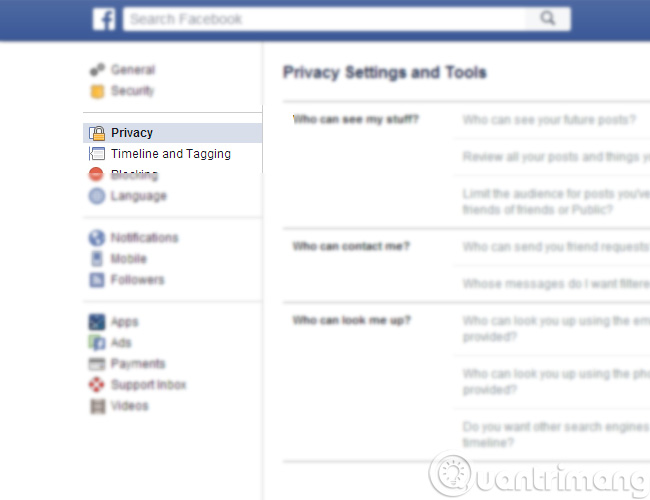
Để thay đổi quyền riêng tư, bạn luôn phải click vào nút “edit” (chỉnh sửa) nằm bên phải mỗi cài đặt. Sau khi thực hiện xong thay đổi, click vào nút “close” (đóng).
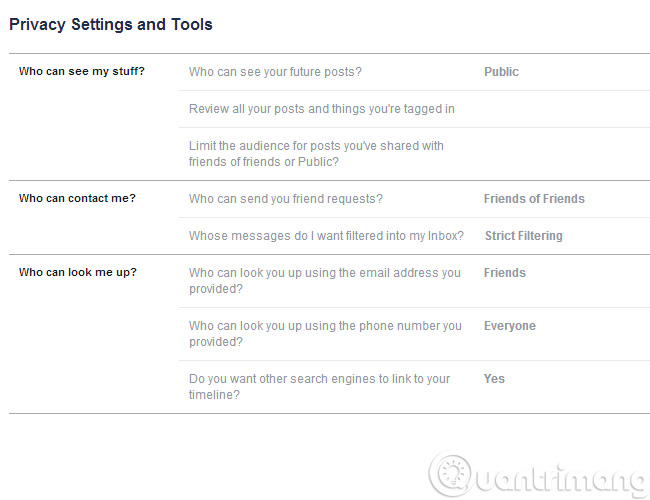
Bấm Edit hoặc Public để thay đổi tùy chọn
Cách đơn giản nhất để che giấu thân phận là ở mục “Who can see my stuff” (ai có thể xem hoạt động của tôi), từ trình đơn sổ xuống lựa chọn “Only me” (chỉ mình tôi). Các bài đăng trong tương lai của bạn sẽ không bị ai nhìn thấy:
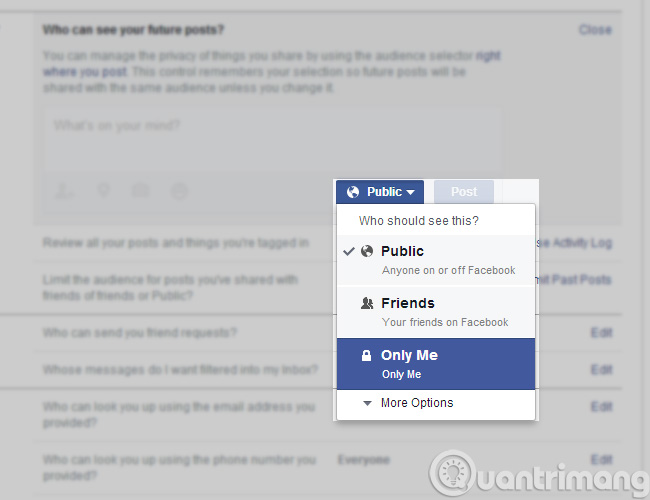
Tiếp theo, bạn có thể chặn yêu cầu kết bạn từ người lạ bằng cách thay đổi cài đặt “Who can send you friend request” (ai có thể gửi yêu cầu kết bạn) sang “Friends of Friends” (bạn của bạn). Như vậy, chỉ những ai là bạn bè của người quen của bạn mới có thể gửi yêu cầu kết bạn.
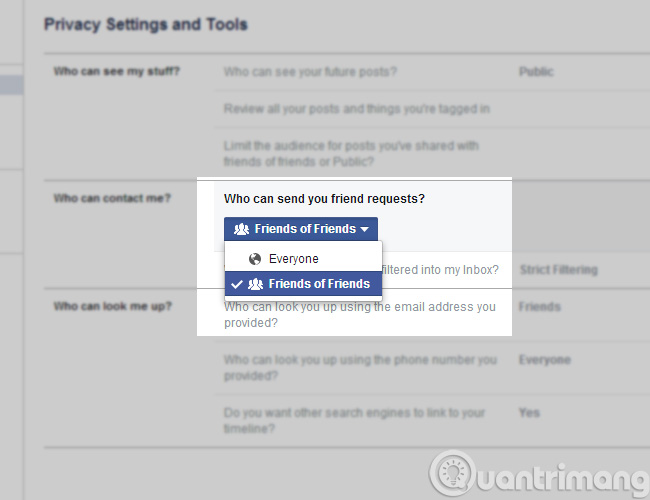
Bạn còn có thể giới hạn đối tượng nào gửi được tin nhắn Facebook cho mình. Lựa chọn “Strict Filtering” để tránh xa khỏi các tin nhắn không mong đợi.
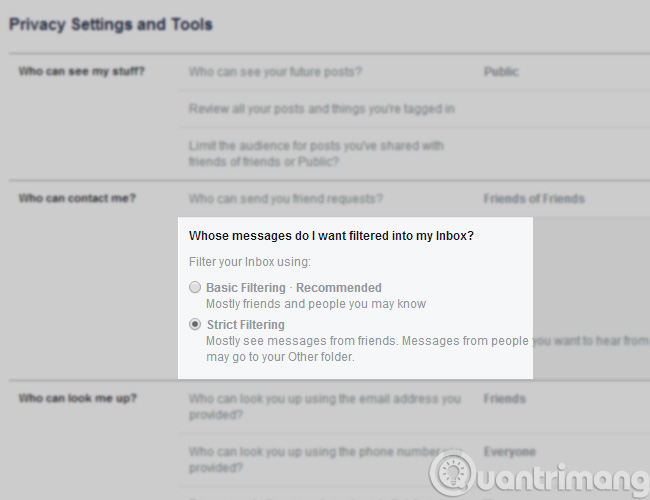
Để mọi người không thể tìm kiếm bạn qua số điện thoại hay email đăng ký Facebook, chọn “Friends” trong mục cài đặt “Who can look me up” (ai có thể tìm kiếm tôi).
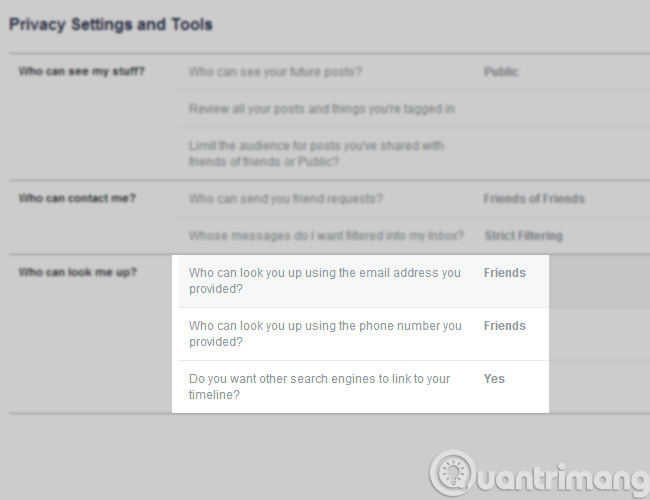
Bước tiếp theo rất quan trọng. Phần lớn mọi người chỉ cần dùng shoppingmode Google hay công cụ tìm kiếm khác để tìm tài khoản Facebook của bạn. Trong mục cài đặt “Do you want to other search engines to link to your Timeline” (bạn có muốn các máy tìm kiếm khác liên kết tới Timeline), bỏ chọn ô “Let other search engines link to your timeline”.
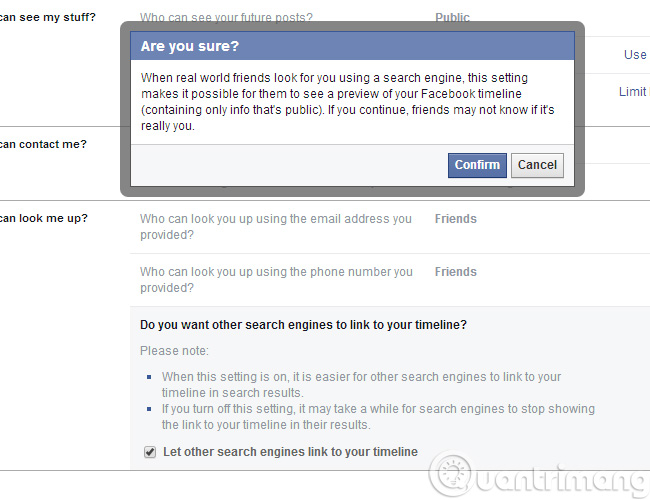
Sau khi đã hoàn tất ở mục cài đặt quyền riêng tư, hãy chuyển sang mục “Timeline and tagging”. Mục này nằm ngay dưới “Privacy Settings” ở bên trái màn hình.
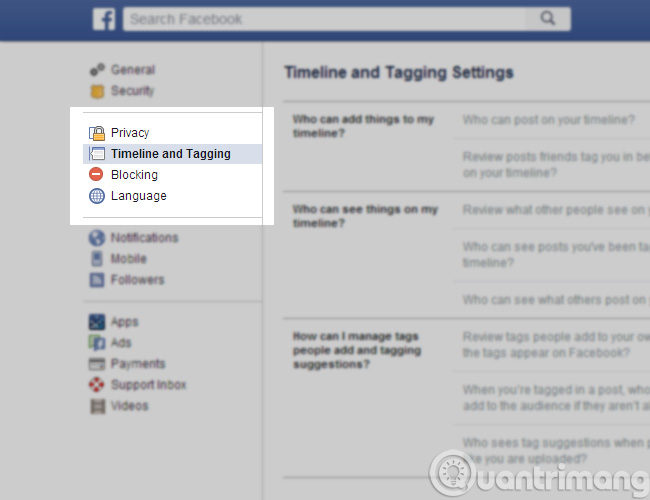
Bạn sử dụng cùng kỹ thuật kể trên trong mục này. Click vào “Edit” để chỉnh sửa rồi click vào “Close” sau khi hoàn tất. Hãy nhớ, chọn “Only Me” bất cứ khi nào có thể. Nếu không có tùy chọn này, “Friends” là lựa chọn tốt thứ hai.
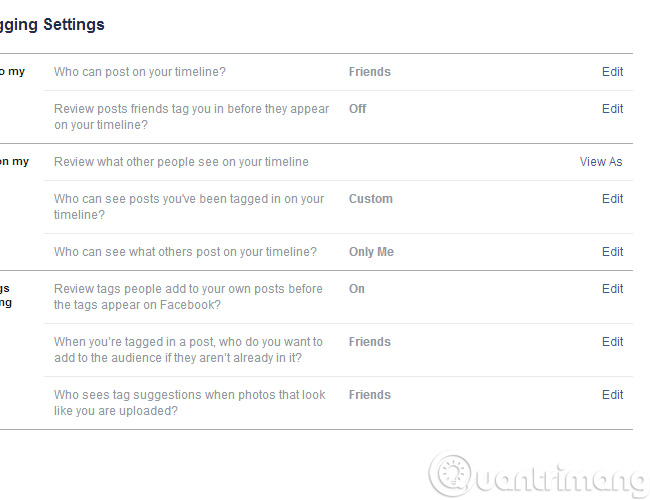
Lặp lại các bước ở trên, kết quả cuối cùng của trang cài đặt sẽ giống như hình dưới. Tiếp theo, xử lý mục “Apps” (ứng dụng) bên dưới “Timeline and tagging”.
Để vô hiệu hóa “App Platform”, buộc ứng dụng không thể truy cập vào thông tin cá nhân của bạn, chỉ cần click vào “Edit” và tắt nó đi.
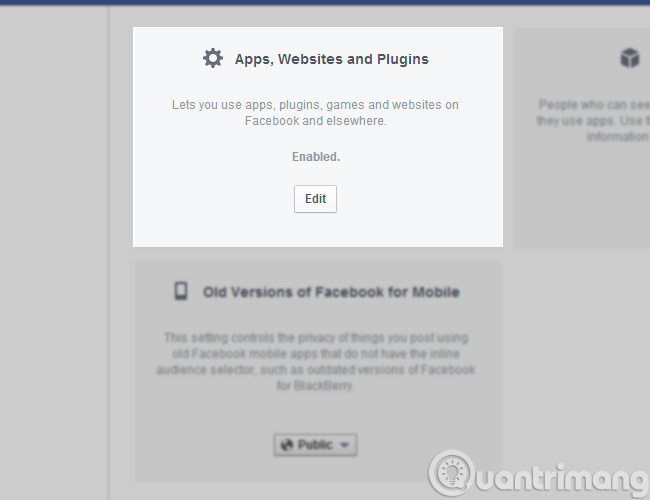
Sau khi tắt, chuyển qua mục “Facebook Ads” dưới mục “Apps”. (hoặc link này)
Bắt đầu chỉnh sửa bằng cách nhấn vào nút “Edit” bên cạnh mỗi cài đặt.
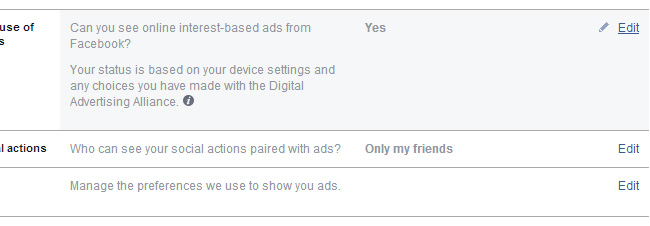
Chỉnh các cài đặt của Facebook chỉ giúp bạn đảm bảo một phần riêng tư nào đó trên mạng xã hội này. Bạn không thể tắt tính năng Seen/Đã xem, ... is Typing/Đang gõ khi chat, comment, thời gian online, địa điểm check-in và nhiều thứ khác nữa. Ngoài ra, bạn còn muốn chặn những trang web lừa đảo, xem ai đang online mà không để họ biết,...? Tóm lại, bạn chỉ cần cài J2TeaM Security.
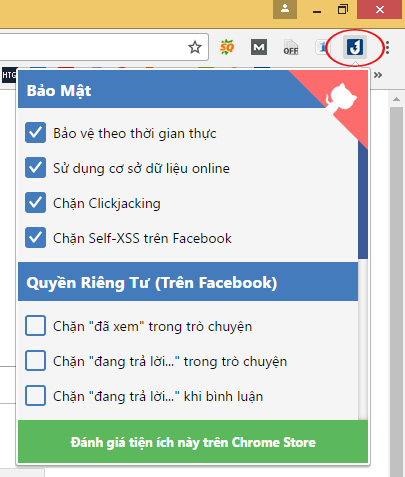
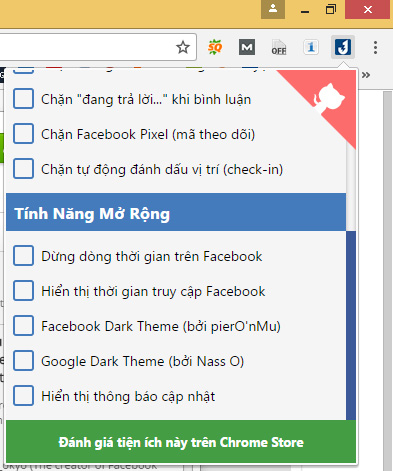
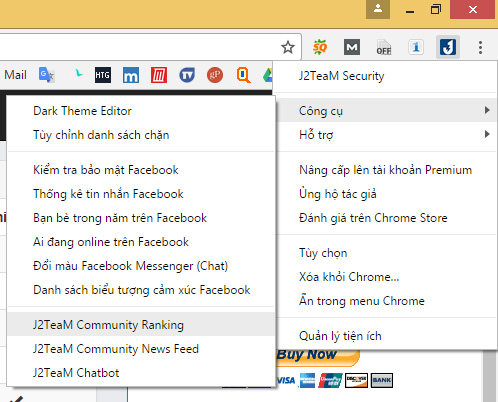
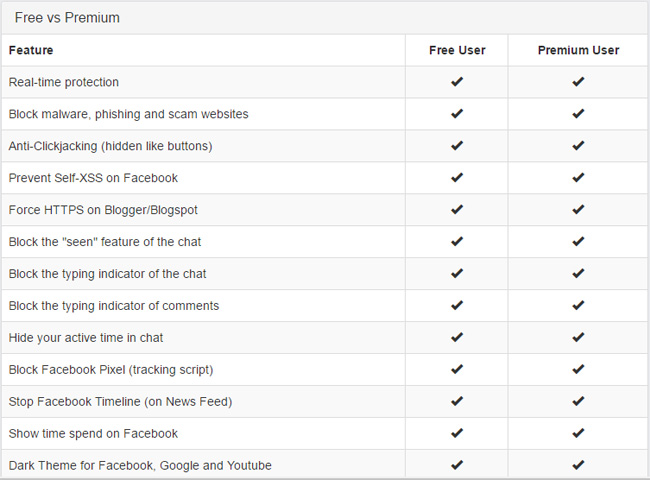
Lưu ý:
Nguồn tin: quantrimang.com
Ý kiến bạn đọc
Những tin mới hơn
Những tin cũ hơn